概要:ディズニー・プラスでサウンドの問題が発生した場合、フェアリー・ゴッドマザーを呼ぶ前に確認すべきことがいくつかあります。 まず、デバイスの音量が上がっているか、ミュートになっていないか確認してください。 当たり前のことのようですが、見落としがちです。 それが問題でない場合は、音がリセットされるかどうかを確認するために、アプリを終了し、それを再起動してみてください。
もう一つの解決策は、インターネット接続をチェックすることです。 接続が悪いと、サウンドが途切れたり、まったく機能しないことがあります。
また、サウンドを妨害している可能性のあるBluetoothデバイスをすべて外してみることもできます。 そして、すべてがうまくいかない場合は、古典的な「電源を切って入れ直す」方法を試してみましょう。
| 修理方法 説明 | |
|---|---|
| ボリュームコントロールを確認 | Disney Plusアプリケーションの音量コントロールが最大に設定されていることを確認してください。 |
| コンテンツを変更してみてください | ストリーミングコンテンツの音量が小さくなっていないか確認してください。 |
| アプリケーションが最新であることを確認してください。 | アプリケーションが古いだけで、問題が発生することがあります。 この場合も、非常に簡単なパッチで改善します。 |
| 最新のサウンドドライバをチェック | ノートパソコンを使って視聴している場合、時折この問題が発生することがあります。 |
ディズニー・プラスには何が含まれますか?
ディズニー、マーベル、スター・ウォーズ、ピクサーのファンなら、Disney Plusにこれらの人気フランチャイズからの膨大なコンテンツが含まれていることを知って喜ぶでしょう。
白雪姫と七人のこびと」のような古典的なディズニー映画から、「ラヤと最後のドラゴン」のような新しい作品まで、誰もが楽しめるものがあります。
マーベルファンなら、『ワンダと巨像』や『ファルコンとウィンター・ソルジャー』といった最近のヒット作を含む、MCU(マーベル・シネマティック・ユニバース)の全コレクションを存分に楽しむことができます。 一方、スター・ウォーズファンは、オリジナル3部作から「ザ・マンダロリアン」の最新エピソードまで、全作品が見放題。
それだけではありません!
Disney Plusは、ドキュメンタリーや「The World According to Jeff Goldblum」のようなシリーズを含むNational Geographicコンテンツも提供しています。
また、短編アニメがお好きな方には、短編アニメもたくさんあります。 古典的なミッキーマウスのアニメからピクサーのSparkShortsまで、様々なアニメコンテンツをお楽しみいただけます。
ディズニー・プラスの料金は?
ディズニー・プラスのベーシック・プランは月額約8ドルです。
一方、Disney+ Premium Planは月額約11ドルです。
この2つのプランの違いは、ベーシックプランには広告があるのに対し、プレミアムプランには広告がないことです。
しかし、価格は地域によって異なることがあり、またサブスクリプションプランの価格を毎月下げることができるバンドルやプロモーションを購入することもできます。
なぜDisney+はこんなに静かなのですか?
視聴しているエピソードや映画、または使用しているデバイスによって、ディズニーの音量が小さいのは様々な原因が考えられます。
しかし、一般的に言えば、ストリーミングサービスがオリジナルシリーズで使用しているDolby Atmosオーディオが、『ムーンナイト』や『ボバ・フェットの書』のような番組が静かに見える理由です。
これは、Dolby Atmosがより広いオーディオ・スペクトラムを使用して、クリアなセリフやアクション・シーンでの迫力ある爆発音など、Disney+の特徴である映画並みのサウンドを提供するためです。
一方、Disney+のアクション・シーンは、まるで図書館で行われているように聞こえます。
これはムーンナイトの最初のエピソードの車での追跡シーンで最も顕著でした。
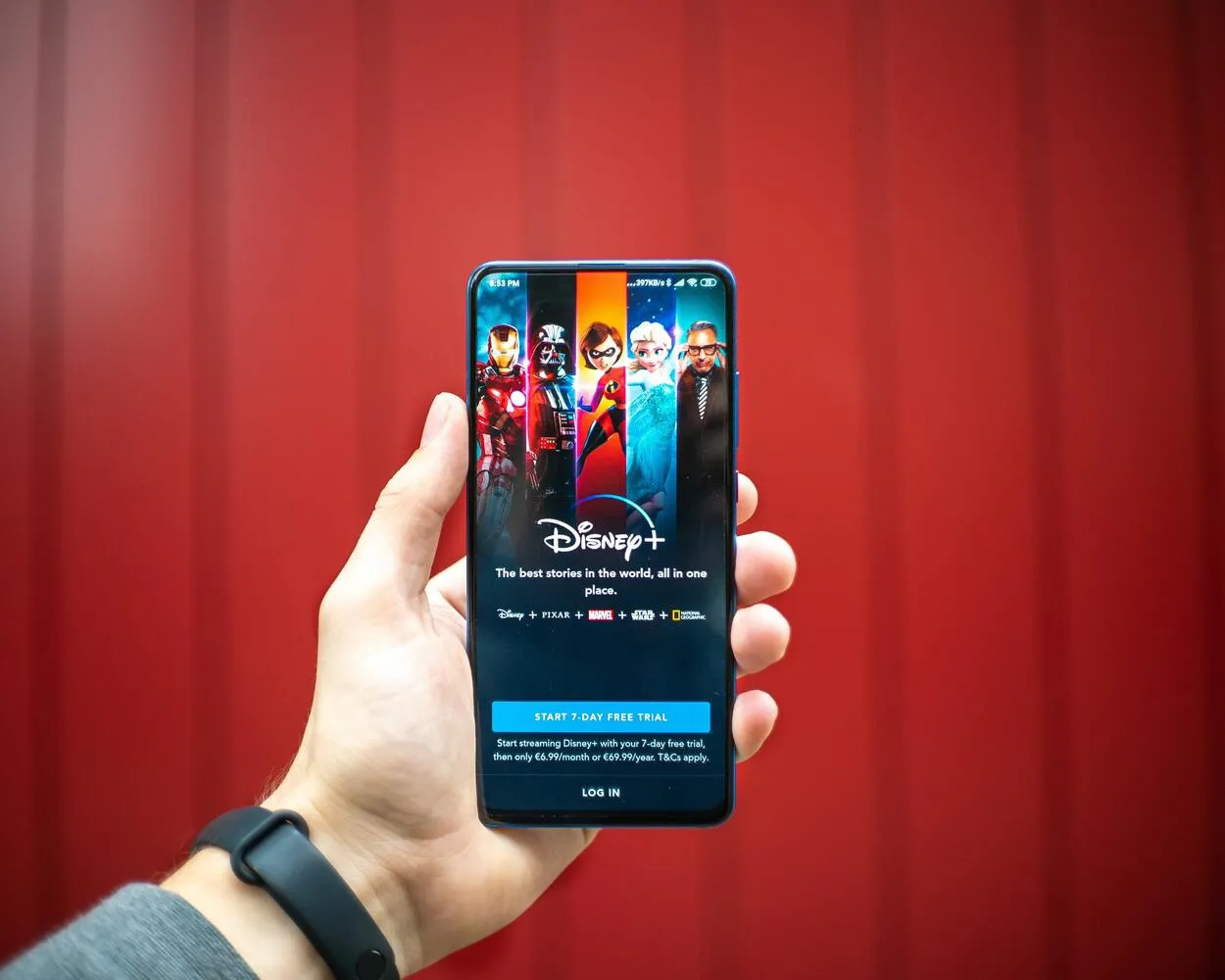
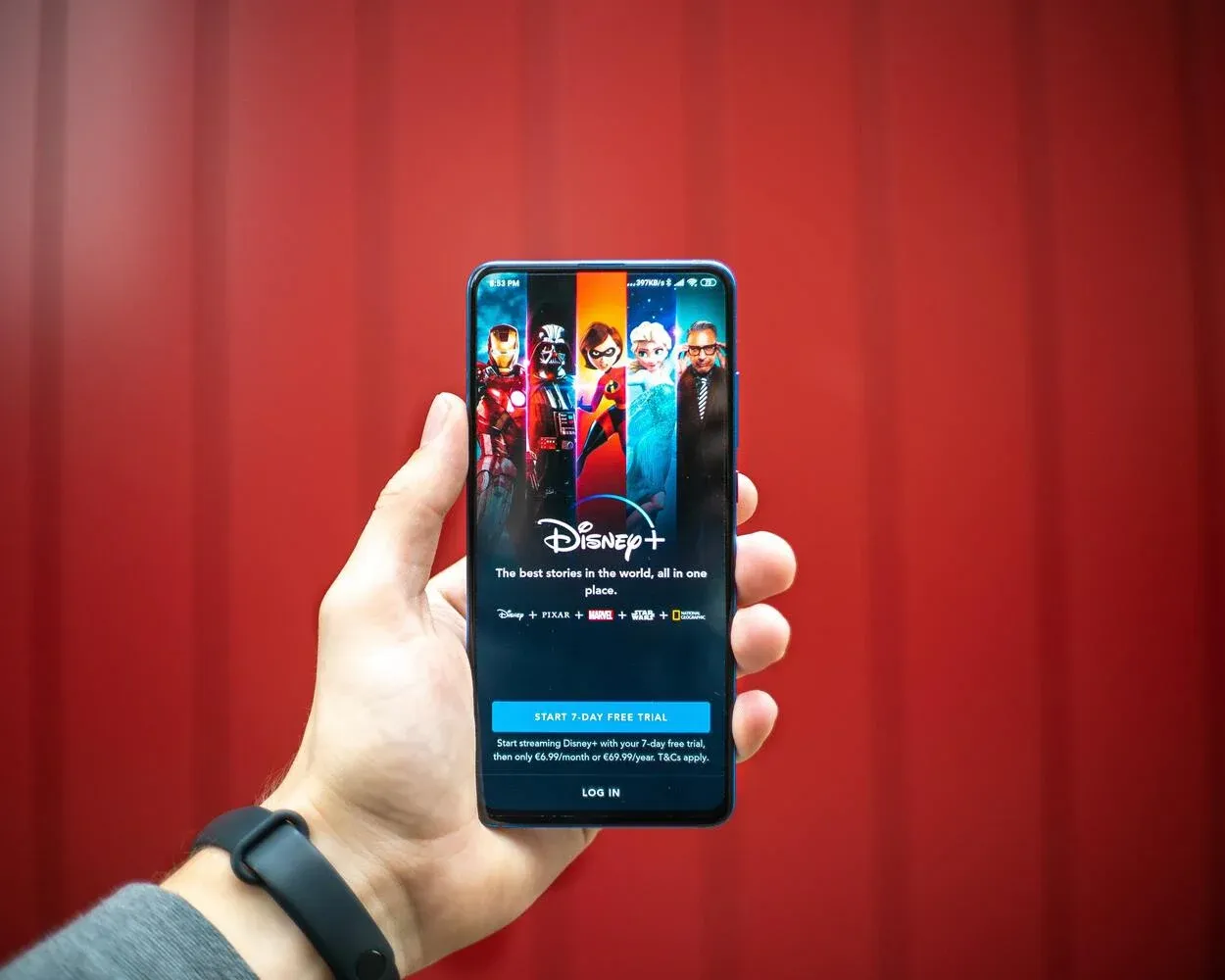
スマホでDisney+アプリを自由に視聴
シンプソンズ』のような伝統的なテレビ番組の視聴者は、同じような問題に気づきにくいことに注意することが重要です。 この長寿アニメシリーズは、もともと音声帯域の低いテレビ向けに制作されたもので、セリフやアクションシーンは、一般的なテレビ視聴者に合わせてすでにミックスされています。
この問題を素早く解決するには? (4つの方法)
ディズニー・プラスは、コンテンツをより効果的にストリーミングできるような華やかな機能を備えているだけでなく、安定性にも優れており、ストリーミングが中断されるような問題はあまりありません。
Disney Plusの再生音量が小さいのに、他のアプリケーションはすべて通常の音量と音質で再生されている場合は、いくつかの問題に対処する必要があります。
音量コントロールの確認
現代の電子機器には、さまざまな音量コントロールがあります。 iOS、Android、Windowsを問わず、メディア用や特定のアプリケーション用など、個別の音量コントロールが可能です。 ボリュームコントロールは、単にマスターボリュームだけに限りません。
まずアプリケーションの音量を確認し、Disney Plusアプリケーションの音量コントロールが最大に設定されていることを確認してください。
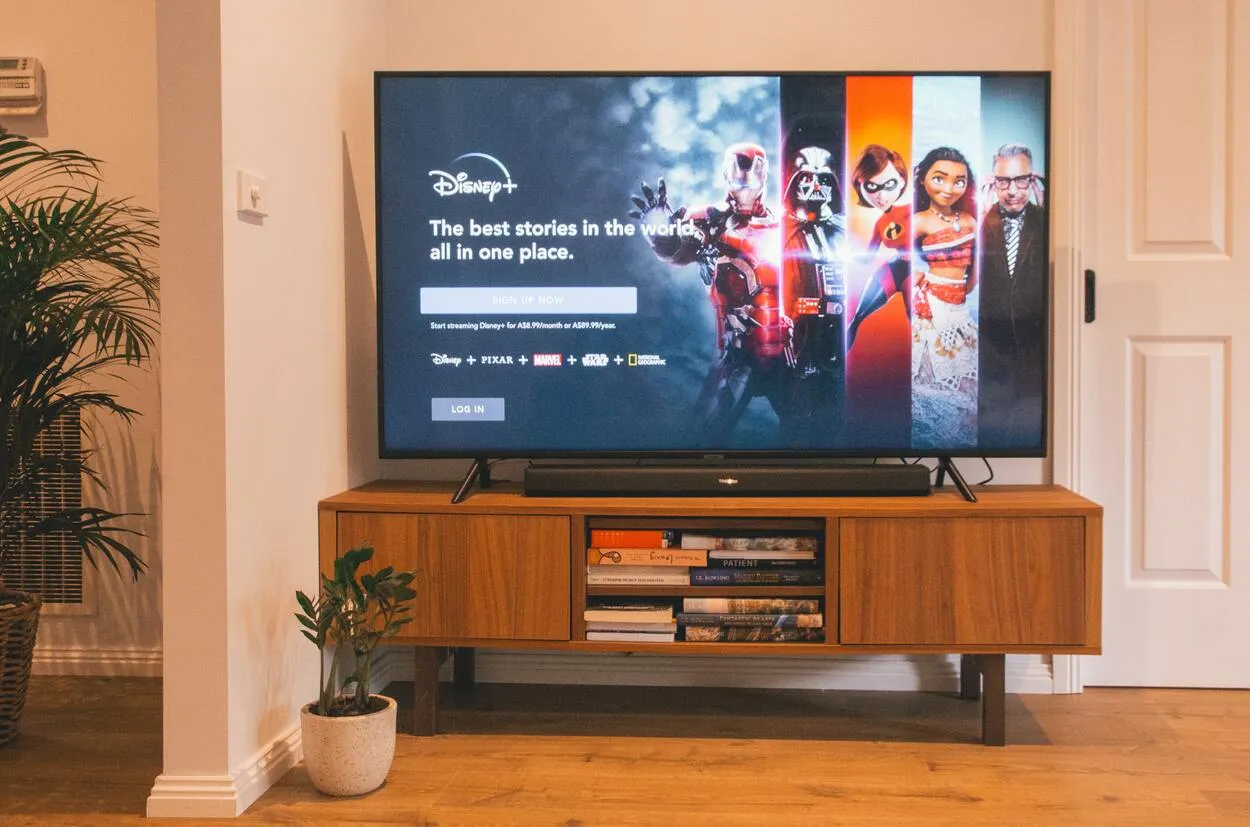
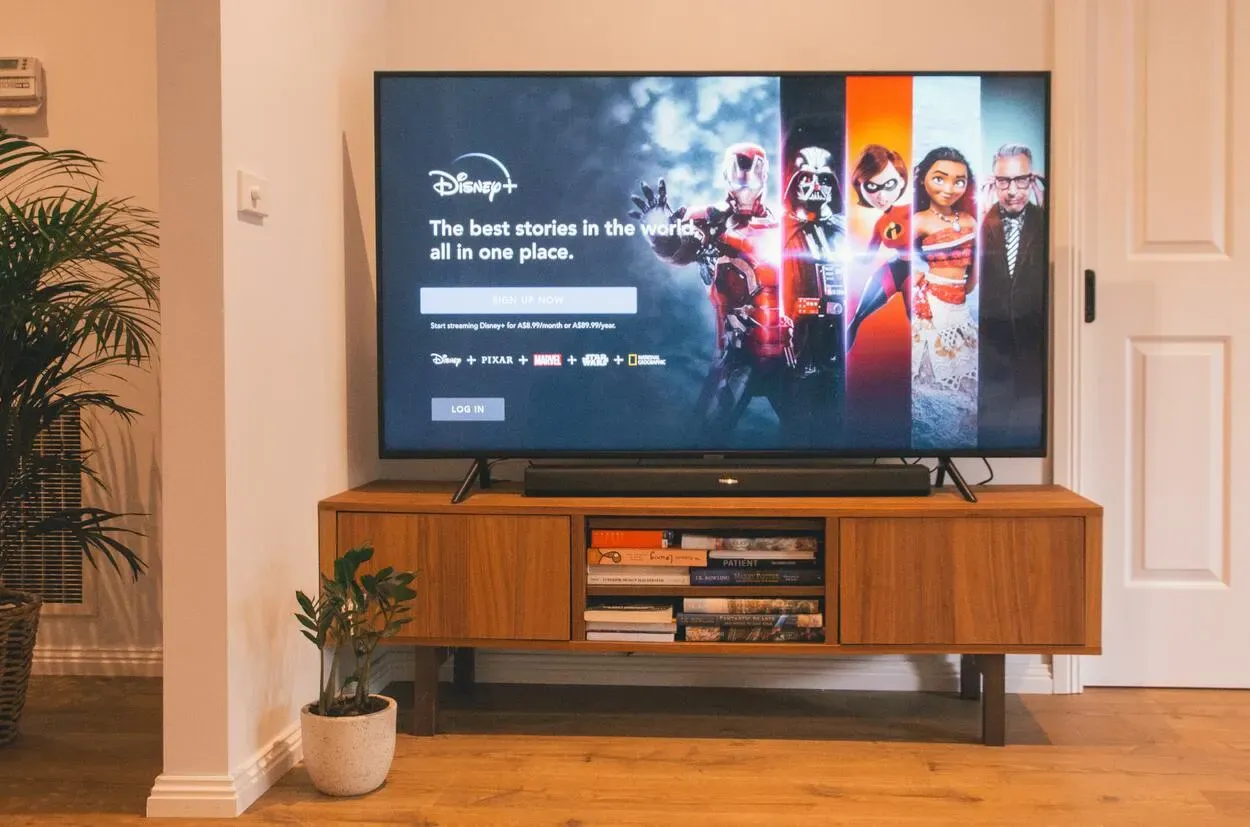
ホームシアターでDisney+を視聴
この方法であれば、特に音量を気にすることなく、ディズニー・プラスのサブスクリプションを最大限に活用できることは間違いありません。
ブラウザのコントロールもチェックし、ブラウザに付属している音量拡張機能もアンインストールする必要があります。
こうすることで、音量の問題を恒久的に解決し、同じ問題の再発を防ぐことができます。
コンテンツを変更してみる
別の可能性もありますが、それがあなたの問題になる可能性はかなり低いでしょう。 そのため、ストリーミングコンテンツの音量が小さくなっていないかどうかを確認する必要があります。
同じパラメータで別のコンテンツをテストするだけで、問題を特定できます。 この問題は簡単に解決できます。
そのため、別の映画やテレビ番組など、別のコンテンツをチェックアウトするだけで、問題を解決し、二度と音量の問題に対処する必要がなくなるでしょう。
アプリケーションが最新であることの確認
時には、アプリケーションが古いだけで、問題が引き起こされることがあります。 繰り返しますが、これはとても簡単なパッチです。
- テレビ、電話、タブレット、コンピューターなど、お使いのガジェットを起動します。
- ストリーミングデバイスで、適切なApp Storeにアクセスします。
- 通常、画面の右上にある「プロフィール」を開きます。
- プロフィールを開くと、「インストール済みアプリケーション」を選択できるはずです。
- アップデート」をクリックするだけです。
- アップデートが完了したら、問題が解決したかどうかを確認してください。
最新のサウンドドライバをチェック
ノートパソコンを使用している場合、この問題が発生することがあります。
- Windowsボタンを押しながらXボタンを押します。
- 左側のメニューから “デバイスの管理 “を選択します。
- サウンドとビデオ “を選択します。”サウンド、ビデオ、およびゲーミングコントローラ “と呼ばれることもあります。
- オンラインでアップデートを確認するオプションがあれば、それを選択します。 アップデートをインストールしてダウンロードします。
- 設定を保存したら、デバイスマネージャを閉じます。
- ノートパソコンを再起動し、Disney Plusアプリケーションを起動し、問題が修正されたことを確認します。


超有名ディズニーキャラクター ドナルドダック
Android TVでDisney Plusのサウンドが再生されない場合は?
まず、テレビのオーディオ設定が正しく設定されているか確認してください。 Android TVの設定メニューに行き、”オーディオ “を選択します。
そこから、音量、バランス、サウンドモードなどの設定を調整できます。 音量が上がっていること、サウンドモードが “ステレオ” に設定されていることを確認してください。
テレビのオーディオ設定が正しく設定されているにもかかわらず、サウンドの問題が発生する場合は、Disney Plusアプリを再起動してみてください。 これは簡単な解決策のように見えるかもしれませんが、不思議な効果があります。
アプリを再起動するには、Android TVのホーム画面に移動し、Disney Plusアプリに移動します。 アプリをハイライトし、リモコンの「Enter」ボタンを長押しします。 表示されるメニューから「強制停止」を選択します。
どちらの解決策もうまくいかない場合は、インターネット接続に問題がある可能性があります。 インターネット接続が安定しており、ビデオコンテンツをストリーミングするのに十分な速度であることを確認してください。 接続が遅かったり不安定だったりすると、音質が悪くなることがあります。 ルーターを再起動すると、接続が改善される場合があります。
よくある質問 (FAQs)
ディズニー・プラスの音声が悪いのはなぜですか?
回答: よりダイナミックな体験を提供するために音量を調整した可能性があります。 言い換えれば、リマスタリングしてイコライジングするのではなく、最初に作られたままの音質を選んだのかもしれません。 ただし、これはあくまで仮説です。
ディズニー・プラスの音声を修正するにはどうすればいいですか?
答え: お使いのAndroid TVがアップデートを受けた場合は、オーディオ設定を調整する必要があります。 Android TVの設定の「オーディオ」セクションに移動します。 サラウンド・サウンドが “自動 “に設定されている場合は、”常時 “に切り替える必要があります。
ディズニー・プラスは音声をどのように扱うのですか?
回答:Disney+はすべての作品にデジタル・ステレオ音声を提供していますが、5.1サラウンド音声やDolby Atmos音声も追加しています。 各タイトルの下にあるDETAILSセクションには、そのタイトルでサポートされているオーディオフォーマットが記載されています。 Disney+は、あなたの機器が扱える最高の音質を自動的に使用します。
結論
- ディズニー・プラスは多種多様な素晴らしいタイトルを提供しており、それゆえにこのサービスの発表は世界中の多くの人々を興奮させました。
- コンテンツに満足しているとはいえ、このアプリが抱えるバグの中にはユーザーを悩ませるものもあります。 そのひとつが、ムービーの再生が始まったのに音が出ないというもの。
- カスタマーサービスに連絡することが、唯一残された選択肢です。 カスタマーサービスとの会話の中で、修理のために行ったすべての試みについて言及してください。
その他の記事
- サムスンのテレビはインシグニアのテレビよりも優れていますか?
- リモコンなしでハイセンスTVを使う方法(シンプルで効果的な方法)
- ルンバが充電できない? (ルンバの充電ができない?)
- リング・ドアベルはどこに置く?
この記事のビジュアルストーリーバージョンを見るにはここをクリックしてください。
